Tìm hiểu thêm các tính năng khác của phần mềm ChemSketch,
Câu hỏi :
Tìm hiểu thêm các tính năng khác của phần mềm ChemSketch, vẽ cấu trúc của các phân tử rồi chèn vào trang Word trình bày như hình sau:
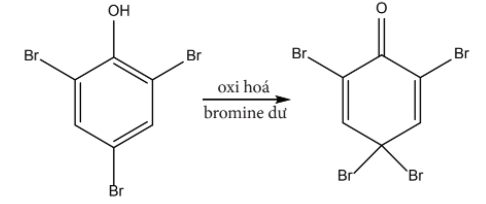
Tìm hiểu thêm các tính năng khác của phần mềm ChemSketch, vẽ cấu trúc của các phân tử rồi chèn vào trang Word trình bày như hình sau:
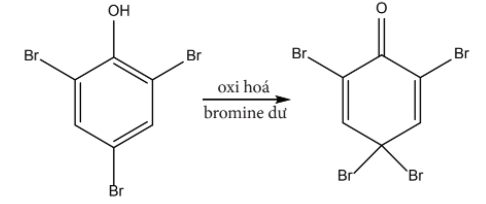
* Đáp án
* Hướng dẫn giải
Bước 1: Chọn cửa sổ Structure và chế độ Draw Normal
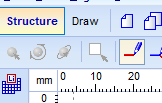
Bước 2:
- Chọn vòng cyclohexane ở bên phải màn hình.
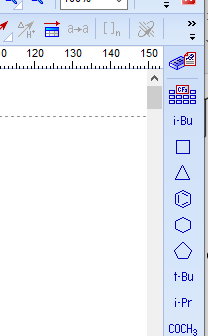
- Chọn nguyên tố Br ở khu vực 2. Nhấn giữ vào một đỉnh của vòng cyclohexane, kéo thả chuột, thực hiện 3 lần với 3 đỉnh xen kẽ thu được
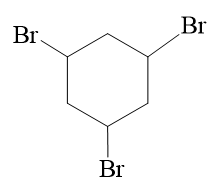
- Chọn nguyên tố O ở khu vực 2. Nhấn giữ, kéo thả chuột thu được
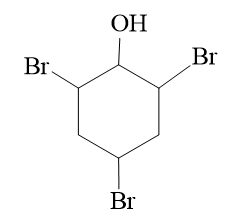
- Nháy chuột vào liên kết đơn để tạo liên kết đôi.
- Chọn Tool → Clean Structure, thu được
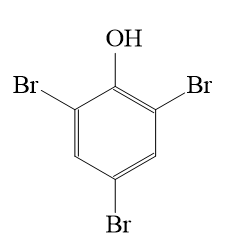
Bước 3:
- Chọn mũi tên chỉ chiều phản ứng trên thanh công cụ
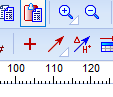
- Chọn biểu tượng ![]() ở khu vực 2 để ghi điều kiện phản ứng. (oxi hóa, bromine dư)
ở khu vực 2 để ghi điều kiện phản ứng. (oxi hóa, bromine dư)
Bước 4: Vẽ công thức
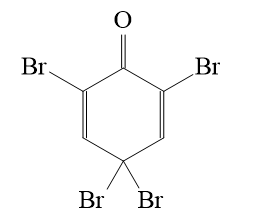
Ta thu được phương trình hóa học cần vẽ:
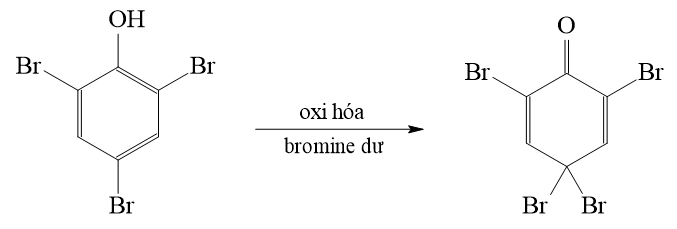
Câu hỏi trên thuộc đề trắc nghiệm dưới đây !
Chuyên đề Hóa 10 Bài 8: Vẽ cấu trúc phân tử có đáp án !!
Copyright © 2021 HOCTAP247
